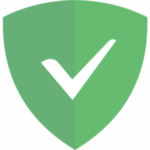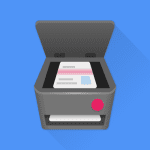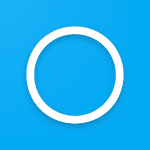AnyDesk Remote-Desktop – AnyDesk Remote-Desktop 7.2.0
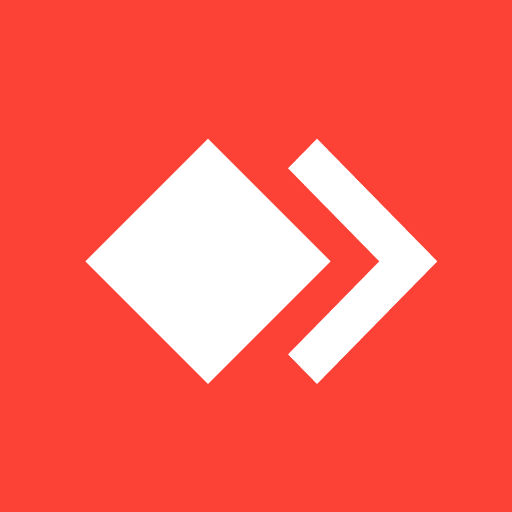
The description of AnyDesk Remote Control
Leistungsstarke Remote-Wartungssoftware.
Ob im Büro nebenan oder am anderen Ende der Welt, per Fernzugriff über AnyDesk ist die Verbindung möglich. Sicher und zuverlässig für IT-Profis wie auch für Privatanwender.
AnyDesk ist für den privaten Gebrauch werbefrei und kostenlos. Für die kommerzielle Nutzung besuchen Sie bitte: https://anydesk.com/de/bestellen
Ob Sie im IT-Support tätig sind, im Home-Office arbeiten oder ein Fernstudium absolvieren, die Remote-Desktop-Software von AnyDesk ist die richtige Lösung für Sie. Mit ihr können Sie sich sicher und nahtlos mit entfernten Geräten verbinden.
AnyDesk bietet vielfältige Remote-Desktop-Funktionen wie:
• Dateitransfer
• Remote Printing
• Wake-On-LAN
• Verbindung über VPN
und vieles mehr.
Die VPN-Funktion von AnyDesk ermöglicht die Einrichtung eines privaten Netzwerks zwischen lokalen und Remote-Clients und bietet den Benutzern zusätzliche Sicherheit. Wichtig: Es ist nicht möglich, auf Geräte im lokalen Netzwerk des Remote-Clients zuzugreifen und umgekehrt. Dennoch können nach erfolgreicher Verbindung über VPN die folgenden Programme über VPN verwendet werden:
• SSH - Möglichkeit, über SSH auf das Remote-Gerät zuzugreifen
• Gaming – Möglichkeit zum Zugriff auf ein LAN-Multiplayer-Spiel über das Internet
Einen Überblick über alle Funktionen finden Sie auf: https://anydesk.com/de/features-uebersicht
Falls Sie Interesse an weiteren Informationen haben, besuchen Sie unser Help Center auf: https://support.anydesk.com/de/knowledge
Warum AnyDesk?
• Herausragende Performance
• Jedes Betriebssystem, jedes Gerät
• Verschlüsselung auf Bank-Niveau
• Hohe Framerate, niedrige Latenz
• In der Cloud oder On-Premises
Jedes Betriebssystem, jedes Gerät. Laden Sie die neueste AnyDesk-Version für alle Plattformen hier herunter: https://anydesk.com/de/downloads
Kurzanleitung
1. Installieren und starten Sie AnyDesk auf beiden Geräten
2. Geben Sie die AnyDesk-ID ein, die auf dem entfernten Gerät angezeigt wird
3. Bestätigen Sie die Zugriffsanfrage, die auf dem entfernten Gerät angefordert wird
4. Fertig! Sie können nun das entfernte Gerät fernsteuern
Sie haben Fragen? Kontaktieren Sie uns! https://anydesk.com/de/kontakt
What's news
Neue Funktionen
* Reduzierte Dialoge beim ersten Start der App und übersichtlichere Ersteinrichtung.
* Der Dateimanager kann nun innerhalb einer ausgehenden Sitzung verwendet werden.
* Der Dateimanager unterstützt nun Ziehen und Ablegen auf Geräten mit breitem Bildschirm.
* Die AnyDesk Protokolldatei kann nun in der App angezeigt werden.
Behobene Fehler
* Das ad1 Plugin funktioniert wieder mit Amazon Geräten.
* Absturz beim Ändern der IP Adresse in den VPN Einstellungen behoben.